●○●イラレ道場-ちょこっとレッスン●○●
みなさま、おはこんばんちは\(^。^)
千葉名人でございます(^◇^)
それでは、今日もちょこっとレッスンたのしくまいりましょう(^◇^)
◇◇◇ オープンパスの塗りにご注意\(^。^) ◇◇◇
今回はオープンパスの塗りについてのレッスンでございます(^^ )
「Illustratorで作成したデータを、インデザインに配置してみて高解像度表示に
してみたら、画像が表示されなくなっちゃったよ(>_<)」
と困っている方がいたので、内容をチェックさせて頂きましたところ
その、Illustratorの中で使われている、オープンパスの塗りに色が
付いておりました(^^;)
オープンパスの「塗りをなし」にして、データを再配置したら上記の問題は解決いたしました\(^。^)
以前レッスンでご紹介させて頂きました、孤立点と同じく、「オープンパスに塗り」を付けると
処理に時間がかかる原因になるようでございます。
なので、基本的にNGだと思いますよ。
「塗り」に色を付けるのは、「クローズパス」に限定すると、よろしいかと思います。
「 オープンパスに塗りを付けてみた、悪い例でございます(^^;) 」
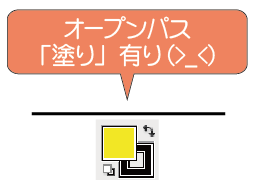
※面がないオープンパスの塗りに黄色をつけたオブジェクト。良くない例でございます(^~;)
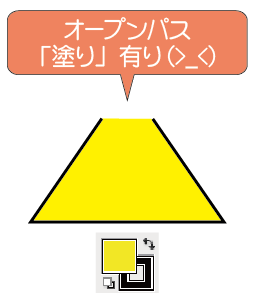
※オープンパスの塗りに黄色をつけたオブジェクト。同じく良くない例でございます(^~;)
それでは、次は良い例でございます \(^。^)
「 オープンパスは塗りなしで。塗りを付ける場合はクローズパスで\(^。^)」
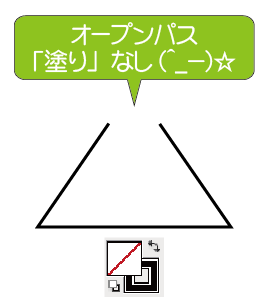
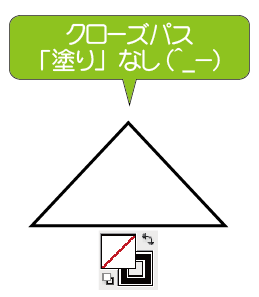
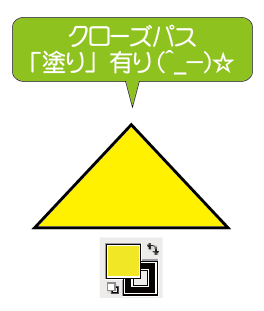
クローズパスであれば、塗りありでも、無しでもどっちもOKですね\(^。^)
それでは、オープンパスに色を付けたい場合はどうすればいいのでしょう?
答えは、塗りは塗りのクローズパスを、別に作成するでーす\(^。^)
上の画像の、開いた三角形の場合は、背面にオブジェクトをコピーペーストして
パスを連結してクローズパスにして、線の色をなしにして、あとは、そのクローズパスに
色をつければ、OKでございます(^^ )
<クローズパスで色を付ける動画レッスン\(^。^)>
線は、オープンパスの塗りなしで作成して、下のレイヤーから、色を付けるための、
クローズパスを作成したら、どんな複雑なオブジェクトでも、楽勝ですね(^^ )
もちろん、線も塗りも、クローズパス一つで事足りる部分は、一発で
作成いたしましょう\(^。^)

みんなもやってみてね(^。^)

https://www.illareya.net/wp-content/uploads/ameimg/blog_import_5847798253323.gif
Illustrator用素材の宝庫! イラレ屋はこちら\(^^※)

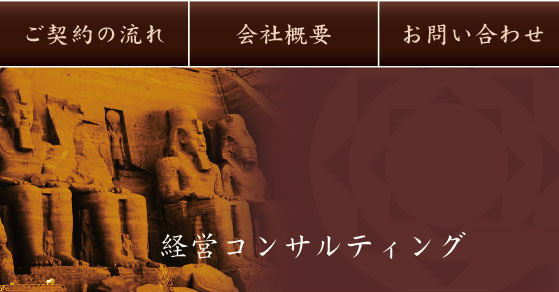
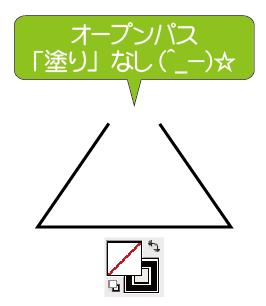
コメント
SECRET: 0
PASS:
仕事で、たまにイラレを使っています。
ほんとに独学で…使えていない機能がいっぱいです。
パスって何?なレベルで…ほんとに恥ずかしいくらいです。
オープンパスで塗りは×なんですね。
…使ってました。(–;
知らずにデザイナーさんに迷惑をかけていたかも…と反省しています。
これからもお勉強させて下さいね。
(・_・)(._.)
SECRET: 0
PASS:
ようこさん、おはこんばんちは\(^。^)
少しでも、お役に立てればうれしーでーす(^◇^)
こちらこそ、うれしいコメントどーも
ありがとうございまーす(^v^)/
SECRET: 0
PASS:
こんにちは。いつも勉強させていただいてます。
線に塗りをつけてはいけないというのは聞いてたのですが
パスで絵を描くときに、閉じないで塗りをつけたりしてました!同じことなんですね。
例えば、顔を描く時に耳の部分をC←こんな感じに線あり塗りありで描いて前面に持ってくると
ちょうど、耳の前の部分だけ線無しになるので
便利だーなんて思ってたんですが
ダメなんですよね・・・反省しました。
SECRET: 0
PASS:
さるさるさん、おはこんばんちは(^^ )
基本的には、なんか良くないみたいなんですが
Cとかの形とかの場合は、あんまり影響が
無い感じがあって、場合によっては
ありなんかなぁ?って思ってたりして(^^;)
ただ、なんか、一本のただの線とかに塗りとか
孤立点とかに塗りとか、あるデータは、やたらと
処理に時間がかかったりする場合があったり
するので、それを見てから、Cとかちょっとだけ
パスが空いていて塗りは上手い具合に、入る
場合でも、もう別にクローズパスを作るように
なりました。Cのようなのは、処理に時間を
そんなに使わないんかなぁとか感じてますが
オレ流的には、こんな感じでございます(^。^)
貴重なコメントありがとうございまーす(^^ )